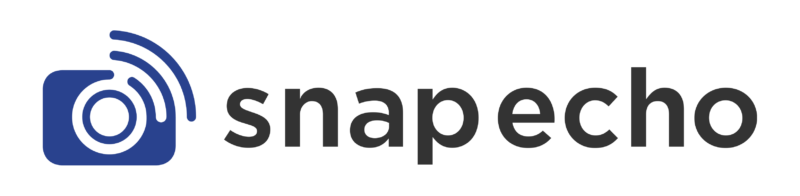ブログの執筆環境は人によって異なりますが、私の場合キーボードには少しだけこだわりたいんです。
ブログを書くときはやはり心地よく打ち込みたいもの。そんな私にとってロジクールのLogicool MX Mechanical Miniはかなり良い買い物になりました。
もともとRazer社のメカニカルキーボードを使っていましたが、この記事では私がなぜ乗り換えたのか、そして実際に利用してみた感想をレビューしていきます。
詳細なスペックやライバル機種との比較などは、大手メディアや公式サイトにお任せして、1ユーザーとしての視点から良さをお届けします。
先に結論をお伝えすると、以下の3点が気に入ってます。
- メカニカル系の独特なクリック感の気持ちよさは十分に感じられる
- ロープロファイル(キースイッチの背が低いこと)による、タイピングの疲れにくさ
- ゲーミング系にありがちなカラフルなライトではなく、白1色の落ち着いたバックライト
なぜ同じメカニカル系へ乗り換えたのか?
そもそもなぜ同じメカニカル系へ乗り換えたのかについては、タイピングの気持ちよさを大事にしたかったから。
タイピングという作業は単純なので長時間していると飽きてきます。そんなタイピング作業を楽しくさせるのが、タイピング時の快音や打鍵感だと思っています。
以前までRazerのメカニカル系を使用していて、それを買った動機も打鍵感とクリック音の気持ち良さが決め手でした。
当時はまだ無線接続も普及していなく、有線のテンキー付きだったのですが、買った当時はとにかくタイピングするのが楽しくて、ひたすら寿司打をしていました笑
しかし時間を経るごとに段々と有線ケーブルの煩わしさやタイピング時に手が疲れてくるなどが気になってきます。

そしてこのキーボードを使用したうえで、次のキーボードは以下の条件をもとに探してみました。
- 1.タイピング時のしっかりとした打鍵感=タイピングしていて楽しいか
-
いくら疲れにくくても、気分が乗らないようなキーボードは好きではないです。タイピング自体が好きになるようなキーボードが最低条件。
人それぞれ好みはありますが、個人的には青軸が一番好き
- 2.静音性がある
-
1.と矛盾してないか?と思いますが、同棲している現在の環境だとクリック音がうるさくて生活に支障が出てしまうんですよね。そのためにも最低限の静粛性は求めたいですね。
オフィスやカフェで使っても違和感ないくらいの音量であればOK
- 3.無線接続であること
-
現在の環境ではケーブルが多すぎるため、1つでも少なくしたいところ。また、キーボードを少しだけ移動させたいときや持ち上げたいときにケーブルの存在は百害あって一利なし。
シビアなゲーム環境を求めていないため、コンマ何秒の遅延などは問題なし
- 4.疲れにくいこと
-
長時間の作業でも疲れないようなキーボードだと嬉しいですね。現在のものはキースイッチが高くかなり疲れる。。。
- 5.テンキーレス
-
これ、仕事以外で使います?
テンキーがあるとスペースも取りますし、私には不要かな。
この条件に合致するキーボードの中から選んだのが、今回紹介するLogicool MX Mechanical Miniです。

Logicool MX Mechanical Miniの特徴
そもそも上に挙げた条件に合致するキーボードはいくつかあったのですが、その中でこちらにした理由としてはデザインやロジクール製という安心感ですかね。どちらもスペックとは関係ないものの、実際に触ってみた時のフィーリングも大事にしたいもの。
簡単にLogicool MX Mechanical Miniの特徴を挙げると、
- 薄型のメカニカルキーボード
- 接続方式はBluetoothかLOGI BOLTの完全ワイヤレス接続
- 3種類のキースイッチ(青軸・赤軸・茶軸)
- 柔らかな白いバックライトを搭載
- フル充電で10か月間持続(USB-C接続)
- 色はグラファイト(グレーっぽい)のみ
こんな感じ。
シンプルゆえの高級感があるデザイン&好みのキースイッチ
実際に購入してから触れてみた感想としては、シンプルでありながら高級感のあるデザインと自分好みのキースイッチがかなり良い感じ。存在感はほどほどに、デスク周りにもうまくマッチしていてデザイン性などは大満足。

3種類のキースイッチから私は茶軸を選びました。購入する際は軸色もしっかりと吟味してから買いましょう。
それぞれの軸の違いをまとめるとこんな感じ↓
| リニア(赤軸) | タクタイル(茶軸) | クリッキー(青軸) | |
|---|---|---|---|
| キーストローク | 軽い | 軽い (一定の深さで反発あり) | 重め |
| 静音性 | 静か | 静か 赤軸には劣る | うるさい |
| 打鍵感 | ほぼなし | 軽快な打鍵感 | しっかりとした打鍵感 |
茶軸は赤と青の中間くらいなので、しっかりとした打鍵感を残しつつ静音性も兼ね備えていると感じました。これで同居人にも気を遣わなくて済みますね。家族や同棲中の方にピッタリです。


ロープロファイルによる疲労軽減
以前のキーボードはキーストロークが深い分、指を押し込むため長時間のタイピングでは疲れやすかったです。しかしこれはロープロファイルのためキースイッチが低く、手首と指の疲労感が全く違います。
メカニカルキーボードの打鍵感とロープロファイルによる疲労軽減を両立しており、ゲーム・日常どちらの用途でも満足できる仕上がりになっています。


ワイヤレスこそ至高、有線にはない良さを改めて確認
このキーボードはBluetoothかLogicool独自規格のLOGI BOLTを採用している完全ワイヤレス接続方式です。マウスは無線化できていたのですが、これでキーボードもワイヤレスになってデスク周りがかなりスッキリしました。
バックライトを使用しなければフル充電で10か月は持つので、充電も気にならない頻度だと思います。充電口はしっかりとUSB-C対応です。
そのため、コンマ1秒の遅延も許されないシビアな環境でPCを使っている方や「充電なんか絶対にしたくない!」など、こだわりがなければ私はワイヤレスをおすすめします。

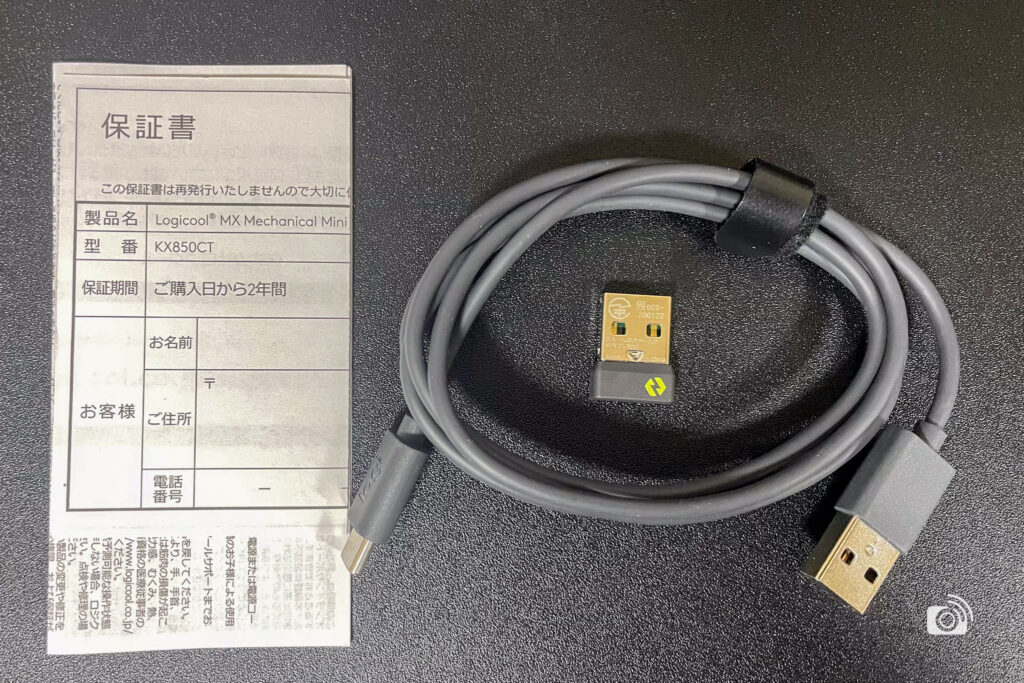
落ち着きのあるバックライト
バックライトといえばゲーミング系のキーボードではおなじみの機能ですが、だいたいビビッド・カラフル系のバックライトでどうにも落ち着かないですよね。
こちらのバックライトはホワイト系1色の柔らかな色合いで手元を照らします。ほんのりとしたバックライトでかなりいい感じ。これで部屋が暗くてもいつでもどこでも利用できそう。
とはいえバッテリー持ちが悪くなるため、必要な時以外はオフでもいいかも。
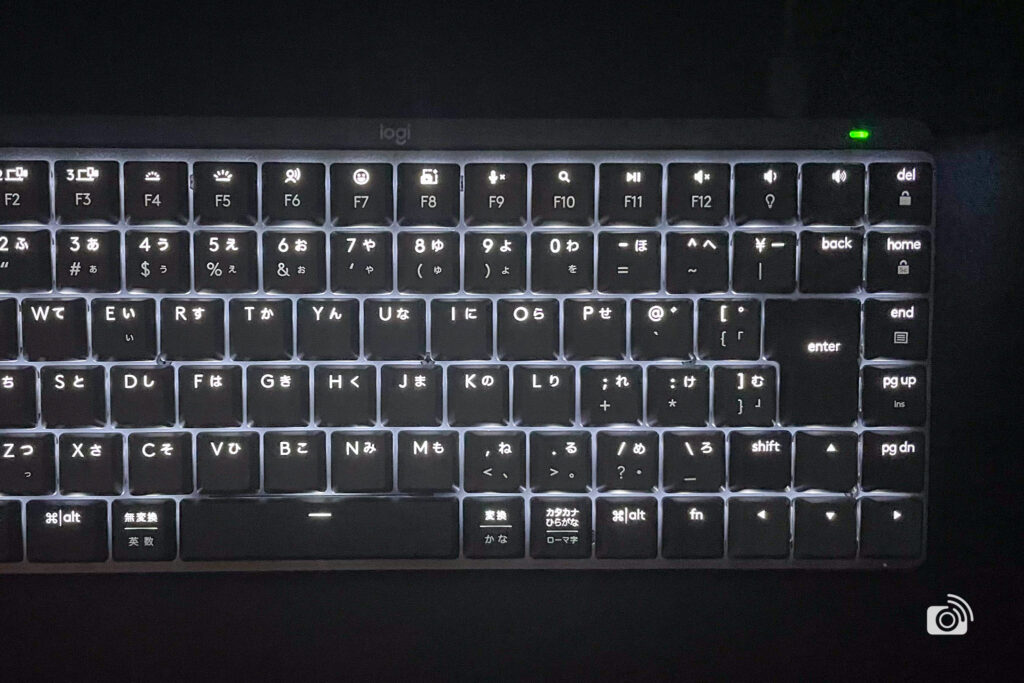

テンキーレスによるミニマル化&省スペース
やっぱりテンキーレス選んで正解でした。
テンキーがないことでキーボードが体の中心に来るので、かなり打ちやすいポジションになりました。また、マウスなど周辺機器との距離も近くなることで、手首の移動が短くなる=疲労が軽減されました。
前のキーボードはフルサイズでしたが、サイズの違いによる違和感は特になく3日くらいですぐに慣れました。
数字を頻繁に入力する人以外はテンキーレスで良いと思うんですけどね。フルサイズより軽い分、持ってちょっとずらすときとかも楽ですし。
あぁ、デスクのミニマル化が止まらない・・・!

今後も使い続けたいか?
以前のキーボードで感じた不満点を全て解消しているため、間違いなく長い付き合いになるでしょう。半年くらい利用してますが大きな不満点も見つからないですし、あとは耐久性くらいでしょうか。
何気にロジクールという大手の安心感もありますからね笑

Logicool MX Mechanical Miniのまとめ
今回はLogicool MX Mechanical Miniを購入するに至った思考も含めて、私なりに特徴や長所を述べてきました。価格は約2万円と少々高いですが、その価値は十分にあると思います。
最後に簡単にまとめておきます。
- プロダクトデザインは高級感あり。マットな触り心地が気持ちいい
- メカニカルならではのタイピングが楽しくなる打鍵感
- 静音性も重視するならバランスの取れた茶軸がおすすめ
- ロープロファイルによる疲労感の軽減はしっかりと感じられる
- ワイヤレス&テンキーレスでデスクのミニマル化
- バックライトの落ち着いた色合いが好み!